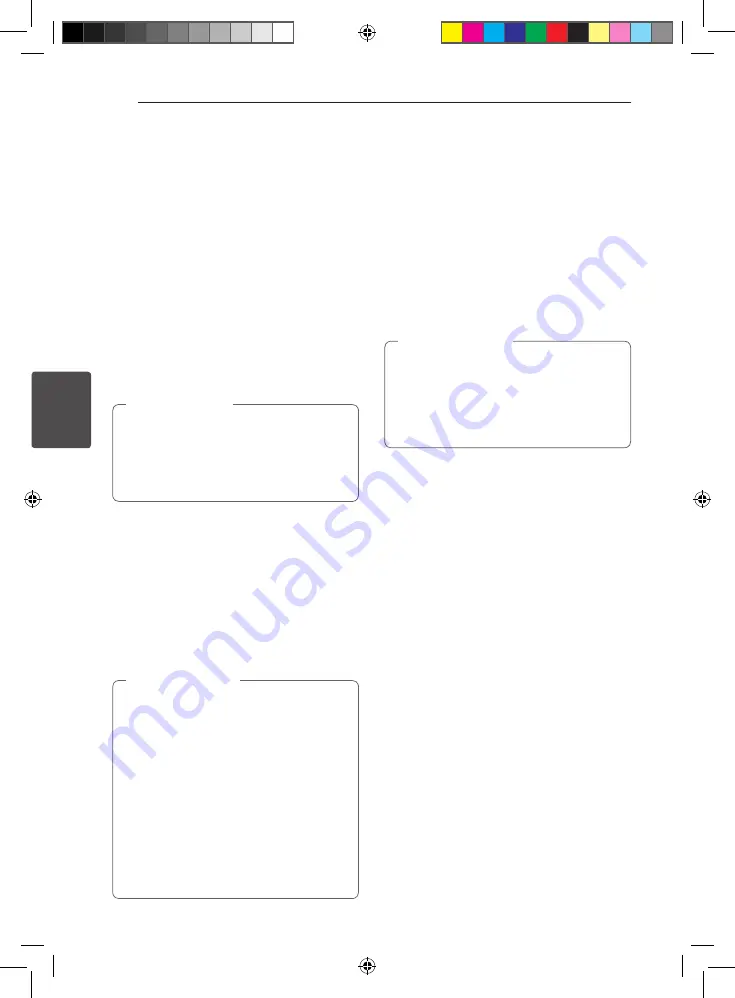
Bedienen
54
Bedienen
4
Afspelen vanaf de
geselecteerde tijd
eroy
1. Druk tijdens het afspelen op DISPLAY
(
m
)
. De
tijd zoekenbox toont de verstreken afspeeltijd.
2. Selecteer de optie [Tijd] en geef vervolgens
van links naar rechts de gewenste starttijd op in
uren, minuten, en seconden.
Om bijvoorbeeld een scène op 2 uur, 10
minuten en 20 seconden te vinden, voert u
'21020' in.
Druk op
A/D
om tijdens het afspelen 60
seconden vooruit of achteruit te gaan.
3. Druk op ENTER (
b
) om het afspelen vanaf het
geselecteerde tijdstip te starten.
y
Deze functie is niet bij alle schijven of titels
beschikbaar.
y
Deze functie werkt mogelijk niet, afhankelijk
van het bestandstype en de mogelijkheden
van de DLNA-server.
,
,
Opmerking
U hoort een ander geluid
eroy
1. Druk tijdens het afspelen op DISPLAY
(
m
)
om
het schermmenu weer te geven.
2. Gebruik de toetsen
W/S
om een optie voor
[Audio] te selecteren.
3. Selecteer met
A/D
de gewenste audiotaal en
het audionummer of audiokanaal.
y
Sommige schijven stellen u in staat om
ondertiteling selecties alleen via het
schijfmenu te wijzigen. In dit geval drukt
u op de toets POPUP/TOP MENU of MENU
en kiest u de juiste audio-optie in het
schijfmenu.
y
Meteen nadat u naar een ander geluid bent
geschakeld, kan er een tijdelijke discrepantie
optreden tussen de weergaven en het
geluid.
y
Op een BD-ROM wordt de meervoudige
audio-indeling (5.1- of 7.1-kanaals) op het
schermmenu weergegeven met [MultiCH].
,
,
Opmerking
Een taal voor de ondertiteling
selecteren
eroy
1. Druk tijdens het afspelen op DISPLAY
(
m
)
om
het schermmenu weer te geven.
2. Gebruik de toetsen
W/S
om een optie
[Ondertiteling] te selecteren.
3. Gebruik de toetsen
A/D
om de gewenste taal
voor de ondertiteling te selecteren.
4. Druk op RETURN (
x
) om het schermmenu te
sluiten.
Sommige schijven stellen u in staat om
ondertiteling selecties alleen via het
schijfmenu te wijzigen. Indien dit het geval is
drukt u op POPUP/TOP MENU of MENU knop
en kiest u de juiste taal uit de keuzes van het
schijfmenu.
,
,
Opmerking
Vanuit een andere hoek kijken
er
Als de schijf scènes bevat die met verschillende
camerastandpunten zijn opgenomen, kunt u tijdens
het afspelen naar een ander camerastandpunt
overschakelen.
1. Druk tijdens het afspelen op DISPLAY
(
m
)
om
het schermmenu weer te geven.
2. Gebruik de toetsen
W/S
om de optie [Hoek]
te selecteren.
3. Gebruik de toetsen
A/D
om de gewenste
hoek te selecteren.
4. Druk op RETURN (
x
) om het schermmenu te
sluiten.
HB516-RD1_BDEUPPK_DUT.indd 54
2011-06-02 �� 11:03:33
















































